Comment créer des documents avec Scanner
PHP Editor Strawberry vous emmène découvrir comment ce puissant outil de numérisation, Scanner Almighty, peut vous aider à créer facilement des documents de haute qualité. Pas besoin d'opérations fastidieuses, juste une simple numérisation pour convertir les documents papier en format modifiable, améliorant ainsi l'efficacité du travail. Dans le même temps, l’outil prend également en charge une variété de choix de formats de sortie pour répondre à différents besoins. Apprenons à utiliser Scanner pour rendre le traitement des documents plus pratique et plus rapide !
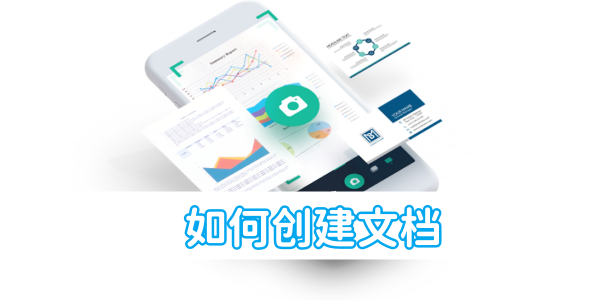
Tutoriel d'utilisation de Scan Almighty King
Comment créer des documents avec Scanner
1. Ouvrez d'abord l'application Scanner, puis cliquez sur le bouton [trois points] dans le coin supérieur droit de la page principale ;
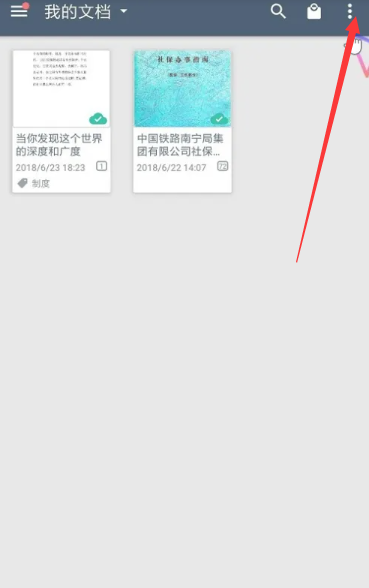
2. Ensuite, la barre de fonctions se développera ci-dessous, cliquez sur le service [Nouveau dossier] ;
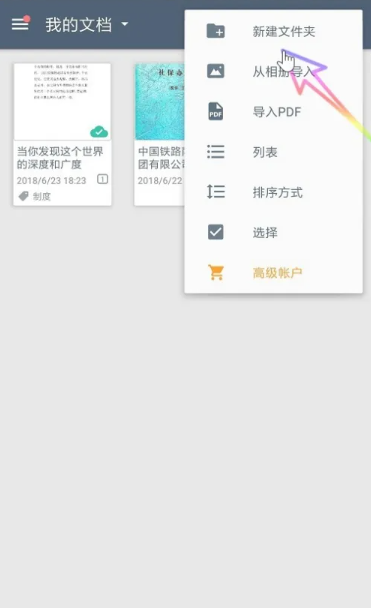
3. Ensuite, la petite fenêtre apparaîtra, entrez le nom dans la zone du nouveau dossier et cliquez sur [OK] ;
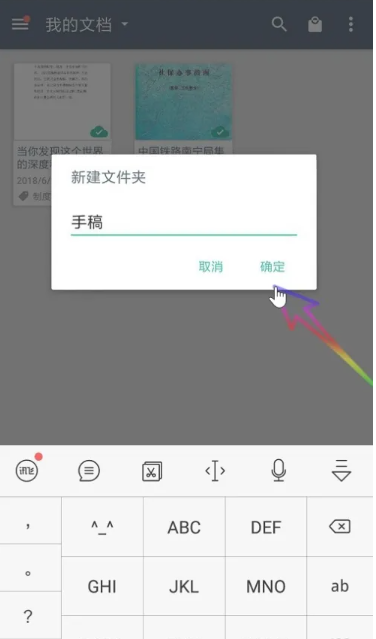
4. Après avoir finalement créé le dossier, entrez dans le dossier et revenez à la page Mes documents pour voir le dossier nouvellement créé.
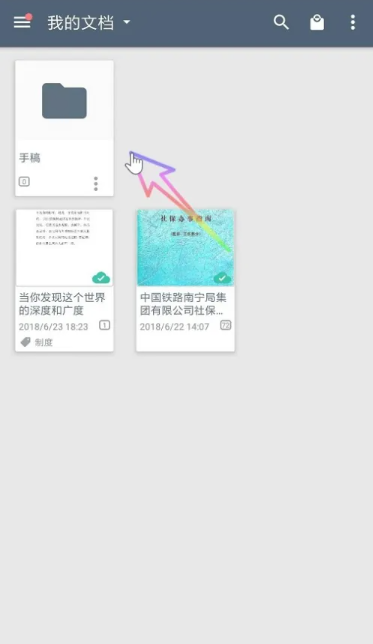
Ce qui précède est le contenu détaillé de. pour plus d'informations, suivez d'autres articles connexes sur le site Web de PHP en chinois!

Outils d'IA chauds

Undresser.AI Undress
Application basée sur l'IA pour créer des photos de nu réalistes

AI Clothes Remover
Outil d'IA en ligne pour supprimer les vêtements des photos.

Undress AI Tool
Images de déshabillage gratuites

Clothoff.io
Dissolvant de vêtements AI

AI Hentai Generator
Générez AI Hentai gratuitement.

Article chaud

Outils chauds

Bloc-notes++7.3.1
Éditeur de code facile à utiliser et gratuit

SublimeText3 version chinoise
Version chinoise, très simple à utiliser

Envoyer Studio 13.0.1
Puissant environnement de développement intégré PHP

Dreamweaver CS6
Outils de développement Web visuel

SublimeText3 version Mac
Logiciel d'édition de code au niveau de Dieu (SublimeText3)
 Comment créer une constante en Python ?
Aug 29, 2023 pm 05:17 PM
Comment créer une constante en Python ?
Aug 29, 2023 pm 05:17 PM
Les constantes et les variables sont utilisées pour stocker les valeurs des données dans la programmation. Une variable fait généralement référence à une valeur qui peut changer dans le temps. Une constante est un type de variable dont la valeur ne peut pas être modifiée lors de l'exécution du programme. Il n'y a que six constantes intégrées disponibles en Python, elles sont False, True, None, NotImplemented, Ellipsis(...) et __debug__. Hormis ces constantes, Python ne dispose d'aucun type de données intégré pour stocker des valeurs constantes. Exemple Un exemple de constante est illustré ci-dessous - False=100 sorties SyntaxError:cannotassigntoFalseFalse est une constante intégrée en Python utilisée pour stocker des valeurs booléennes.
 Comment personnaliser votre iPhone sur le dernier iOS 17
Sep 21, 2023 am 08:17 AM
Comment personnaliser votre iPhone sur le dernier iOS 17
Sep 21, 2023 am 08:17 AM
Comment personnaliser les appels sur iPhone L'iOS 17 d'Apple introduit une nouvelle fonctionnalité appelée Affiches de contact qui vous permet de personnaliser l'apparence de votre écran d'appel sur votre iPhone. Cette fonctionnalité vous permet de concevoir une affiche en utilisant des photos, des couleurs, des polices et des Memoji sélectionnés comme cartes de contact. Ainsi, lorsque vous passez un appel, votre image personnalisée apparaîtra sur l'iPhone du destinataire exactement comme vous l'aviez imaginé. Vous pouvez choisir de partager votre affiche de contact unique avec tous vos contacts enregistrés ou choisir qui peut la voir. De même, lors d’un échange d’appels, vous verrez également les affiches de contact d’autres personnes. De plus, Apple vous permet de définir des photos de contact spécifiques pour des contacts individuels, en passant des appels à partir de ces contacts.
 Comment créer un dossier sur Realme Phone ?
Mar 23, 2024 pm 02:30 PM
Comment créer un dossier sur Realme Phone ?
Mar 23, 2024 pm 02:30 PM
Titre : Guide du débutant Realme Phone : Comment créer des dossiers sur Realme Phone ? Dans la société actuelle, les téléphones portables sont devenus un outil indispensable dans la vie des gens. En tant que marque de smartphones populaire, RealMobile est appréciée des utilisateurs pour son système d'exploitation simple et pratique. Lors de l'utilisation des téléphones Realme, de nombreuses personnes peuvent être confrontées au besoin d'organiser des fichiers et des applications sur le téléphone, et la création de dossiers est un moyen efficace. Cet article explique comment créer des dossiers sur les téléphones Realme pour aider les utilisateurs à mieux gérer le contenu de leur téléphone. Non.
 Comment créer du pixel art dans GIMP
Feb 19, 2024 pm 03:24 PM
Comment créer du pixel art dans GIMP
Feb 19, 2024 pm 03:24 PM
Cet article vous intéressera si vous souhaitez utiliser GIMP pour la création de pixel art sous Windows. GIMP est un logiciel d'édition graphique bien connu qui est non seulement gratuit et open source, mais qui aide également les utilisateurs à créer facilement de belles images et de superbes designs. En plus de convenir aussi bien aux concepteurs débutants qu'aux professionnels, GIMP peut également être utilisé pour créer du pixel art, une forme d'art numérique qui utilise les pixels comme seuls éléments de base pour dessiner et créer. Comment créer du pixel art dans GIMP Voici les principales étapes pour créer des images pixel à l'aide de GIMP sur un PC Windows : Téléchargez et installez GIMP, puis lancez l'application. Créez une nouvelle image. Redimensionnez la largeur et la hauteur. Sélectionnez l'outil Crayon. Définissez le type de pinceau sur pixels. installation
 Que dois-je faire si le scanner ne peut pas être utilisé sous Windows 10 ? Comment résoudre le problème selon lequel le scanner ne peut pas être utilisé sur l'ordinateur ?
Jun 07, 2024 am 09:07 AM
Que dois-je faire si le scanner ne peut pas être utilisé sous Windows 10 ? Comment résoudre le problème selon lequel le scanner ne peut pas être utilisé sur l'ordinateur ?
Jun 07, 2024 am 09:07 AM
En tant que périphérique d'entrée et de sortie important des ordinateurs, les imprimantes sont non seulement largement utilisées dans de nombreuses entreprises et foyers, mais leurs puissantes fonctions de numérisation sont également reconnues par la majorité des utilisateurs. Cependant, nous avons reçu des rapports de nombreux utilisateurs selon lesquels, après avoir mis à jour leur ordinateur vers le système d'exploitation Windows 10, ils ont constaté que l'imprimante ne parvenait pas à numériser les fichiers. Pour de telles situations, ce qui suit vous propose des solutions. Méthode 1 : 1. Tout d'abord, appuyez sur les touches « Win+R » pour ouvrir la fenêtre d'exécution et entrez la commande « services.msc » pour ouvrir l'interface de service. 2. Ensuite, dans l'interface de service qui s'ouvre, recherchez et double-cliquez pour ouvrir le fichier "WindowsImageAcqui
 Win11 ne peut pas utiliser la solution du scanner
Dec 24, 2023 pm 08:31 PM
Win11 ne peut pas utiliser la solution du scanner
Dec 24, 2023 pm 08:31 PM
Win11 est un système d'exploitation récemment mis à jour. Il est normal d'avoir des problèmes lors de sa première sortie. Par exemple, Win11 ne peut pas utiliser le scanner, ce qui affecte grandement l'expérience utilisateur. Alors, comment résoudre ce problème ? Je vais vous apprendre comment le résoudre ci-dessous. Solution au problème selon lequel Win11 ne peut pas utiliser le scanner : 1. Le pilote doit être réinstallé. 2. Win+r ouvre l'interface en cours d'exécution. 3. Entrez services.msc et cliquez sur OK. 4. Recherchez WindowsImageAcquisition. 5. Cliquez avec le bouton droit pour ouvrir les propriétés. 6. Réglez sur automatique et démarrez le service. 7. Redémarrez l'ordinateur une fois ce qui précède terminé.
 Comment créer une famille avec Gree+
Mar 01, 2024 pm 12:40 PM
Comment créer une famille avec Gree+
Mar 01, 2024 pm 12:40 PM
De nombreux amis ont exprimé leur souhait de savoir comment créer une famille dans le logiciel Gree+. Voici la méthode de fonctionnement pour vous. Amis qui veulent en savoir plus, venez jeter un œil avec moi. Tout d’abord, ouvrez le logiciel Gree+ sur votre téléphone mobile et connectez-vous. Ensuite, dans la barre d'options en bas de la page, cliquez sur l'option « Mon » à l'extrême droite pour accéder à la page du compte personnel. 2. Après être arrivé sur ma page, il y a une option « Créer une famille » sous « Famille ». Après l'avoir trouvée, cliquez dessus pour entrer. 3. Accédez ensuite à la page pour créer une famille, entrez le nom de famille à définir dans la zone de saisie en fonction des invites, puis cliquez sur le bouton « Enregistrer » dans le coin supérieur droit après l'avoir saisi. 4. Enfin, une invite « enregistrement réussi » apparaîtra au bas de la page, indiquant que la famille a été créée avec succès.
 Comment créer une interface utilisateur via Python ?
Aug 26, 2023 am 09:17 AM
Comment créer une interface utilisateur via Python ?
Aug 26, 2023 am 09:17 AM
Dans cet article, nous apprendrons comment créer une interface utilisateur en utilisant Python. Qu'est-ce qu'une interface utilisateur graphique ? Le terme « interface utilisateur graphique » (ou « GUI ») fait référence à un ensemble d'éléments visuels avec lesquels il est possible d'interagir dans un logiciel informatique pour afficher des informations et interagir. En réponse à l'intervention humaine, les objets peuvent modifier leurs caractéristiques d'apparence telles que la couleur, la taille et la visibilité. Les composants graphiques tels que les icônes, les curseurs et les boutons peuvent être améliorés avec des effets audio ou visuels (tels que la transparence) pour créer des interfaces utilisateur graphiques (GUI). Si vous souhaitez que davantage de personnes utilisent votre plateforme, vous devez vous assurer qu’elle dispose d’une bonne interface utilisateur. En effet, la combinaison de ces facteurs peut grandement affecter la qualité du service fourni par votre application ou votre site Web. Python est largement utilisé par les développeurs car il fournit






